BIOS语言一点通
新手必知电脑Bios主要设置选项汉语翻译!

新手必知电脑Bios主要设置选项汉语翻译!最近不少朋友都在问能不能出一期关于电脑Bios中各选项功能的介绍,因为很多人看见一堆英文完全不知道是什么意思,更别提自己设置了。
下面“电脑那些事儿”就给大家提供一份Bios各功能选项的汉语翻译,为你自己设置Bios带来一个参考。
一、Main----重点设置system time----时间设置system date----日期设置sata hard drive----硬盘参数cd-rom/dvd-rom光驱参数二、Advanced----高级设置usb bios legacy support----dos usb设备设置hdc configure as----硬盘工作模式设置ac mode fan always on----外接电源风扇模式设置dc mode fan always on----电池电源风扇模式设置cmp support----cmp设置use xd capability----dep功能设置internal devices configurations----内部驱动设置三、Security----密码设置set supervisor password----管理员密码设置set user password----用户密码设置set all hdd password----硬盘密码设置四、Boot----引导设置quick boot----快速设置启动boot menu----启动菜单设置pxe boot to lan----网络启动设置boot device priority----启动顺序设置五、Exit----退出设置exitsaving changes----保存设置退出savechange without exit----保存设置而不退出exitdiscarding changes----不保存设置退出loadoptimal defaults----载入优化设置loadcustom defaults----载入出厂设置savecustom defaults----保存出厂设置discardchanges----不保存设置顺手收藏并转发一下吧,让更多的朋友受益!。
电脑BIOS主要设置选项汉语翻译
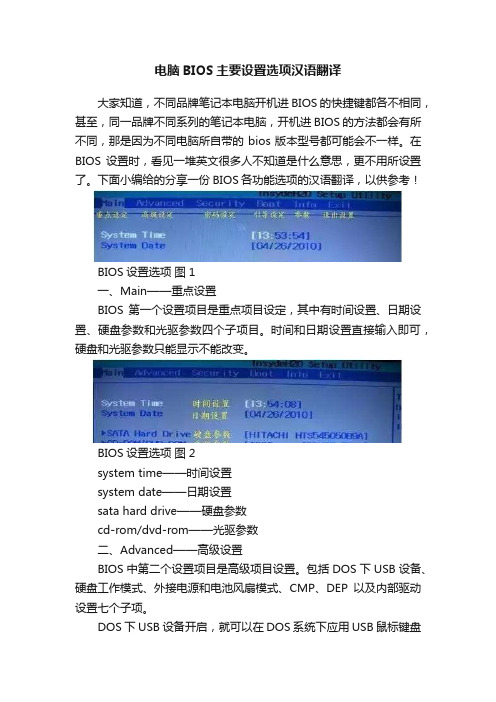
电脑BIOS主要设置选项汉语翻译大家知道,不同品牌笔记本电脑开机进BIOS的快捷键都各不相同,甚至,同一品牌不同系列的笔记本电脑,开机进BIOS的方法都会有所不同,那是因为不同电脑所自带的bios版本型号都可能会不一样。
在BIOS设置时,看见一堆英文很多人不知道是什么意思,更不用所设置了。
下面小编给的分享一份BIOS各功能选项的汉语翻译,以供参考!BIOS设置选项图1一、Main——重点设置BIOS第一个设置项目是重点项目设定,其中有时间设置、日期设置、硬盘参数和光驱参数四个子项目。
时间和日期设置直接输入即可,硬盘和光驱参数只能显示不能改变。
BIOS设置选项图2system time——时间设置system date——日期设置sata hard drive——硬盘参数cd-rom/dvd-rom——光驱参数二、Advanced——高级设置BIOS中第二个设置项目是高级项目设置。
包括DOS下USB设备、硬盘工作模式、外接电源和电池风扇模式、CMP、DEP以及内部驱动设置七个子项。
DOS下USB设备开启,就可以在DOS系统下应用USB鼠标键盘等设备,如果关闭,就只能进入WINDOWS系统后才能使用。
因此,最好开启。
BIOS设置选项图3usb bios legacy support——dos usb设备设置DOS下USB设备开启,就可以在DOS系统下应用USB鼠标键盘等设备,如果关闭,就只能进入WINDOWS系统后才能使用。
因此,最好开启。
hdc configure as——硬盘工作模式设置最关键的是硬盘工作模式设置,也是很多朋友询问最多的。
用方向键移动到该项目后,回车确认,就可以选择。
同样用方向键移动到需要的模式,回车确认即可。
ac mode fan always on——外接电源风扇模式设置dc mode fan always on——电池电源风扇模式设置风扇模式和其他项目一样,可以开启也可以关闭。
不小心点到BIOS,看不懂英文怎么办?不用怕这里有中文图
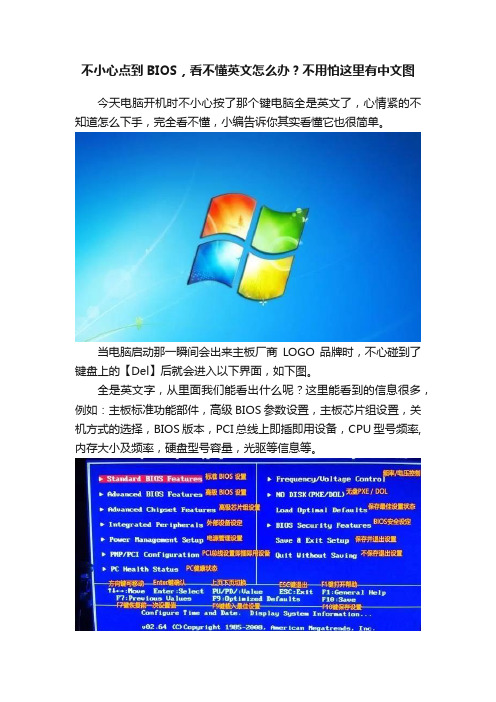
不小心点到BIOS,看不懂英文怎么办?不用怕这里有中文图
今天电脑开机时不小心按了那个键电脑全是英文了,心情紧的不知道怎么下手,完全看不懂,小编告诉你其实看懂它也很简单。
当电脑启动那一瞬间会出来主板厂商LOGO品牌时,不心碰到了键盘上的【Del】后就会进入以下界面,如下图。
全是英文字,从里面我们能看出什么呢?这里能看到的信息很多,例如:主板标准功能部件,高级BIOS参数设置,主板芯片组设置,关机方式的选择,BIOS版本,PCI总线上即插即用设备,CPU型号频率,内存大小及频率,硬盘型号容量,光驱等信息等。
实际上我们只要些时间和耐心去了解一下,就会发现这个其实是很简单的,就那么几个单词而已。
那么下面我们看看一些常见的画面如图。
看懂了吗?简单吧,下次我们再进入这个界面就不怕了,按键盘上的 F10 再选 Y 就可以直接退出英文(BIOS)界面了。
另外下面是另一个常见的BIOS界面,不同型号和品牌的电脑进入bios设置的界面都有所不相同的,下面还展示另一个常见BIOS的画面信息:
如上图如示通常都会有常见的基本设备设置、状态信息、硬件状态信息及操作信息等,当在再遇到这个界面时,我们不要手忙脚乱,对照本文中文解释去解决问题。
下面是:进入BIOS和退出BIOS的方法
Award BIOS:按“Del”键;退出“F10”键
AMI BIOS:按“Del”或“ESC”键;退出“F10”键
Phoenix BIOS:按“F2”键;退出“F10”键
acer:按“Del”键;退出“F10”键。
BIOS中英文说明
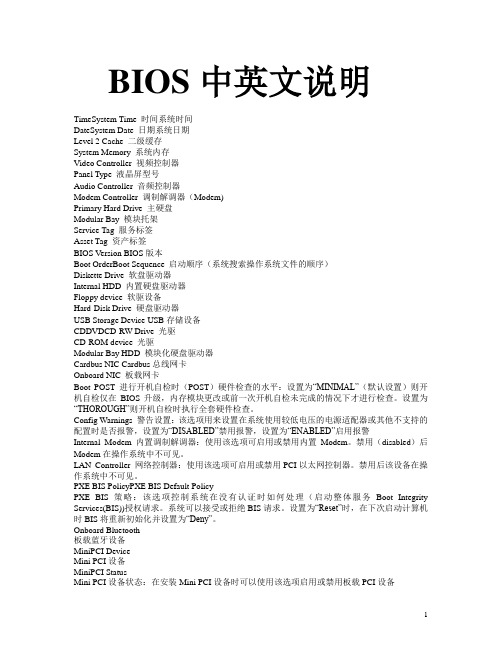
BIOS中英文说明TimeSystem Time 时间系统时间DateSystem Date 日期系统日期Level 2 Cache 二级缓存System Memory 系统内存Video Controller 视频控制器Panel Type 液晶屏型号Audio Controller 音频控制器Modem Controller 调制解调器(Modem)Primary Hard Drive 主硬盘Modular Bay 模块托架Service Tag 服务标签Asset Tag 资产标签BIOS Version BIOS版本Boot OrderBoot Sequence 启动顺序(系统搜索操作系统文件的顺序)Diskette Drive 软盘驱动器Internal HDD 内置硬盘驱动器Floppy device 软驱设备Hard-Disk Drive 硬盘驱动器USB Storage Device USB存储设备CDDVDCD-RW Drive 光驱CD-ROM device 光驱Modular Bay HDD 模块化硬盘驱动器Cardbus NIC Cardbus总线网卡Onboard NIC 板载网卡Boot POST 进行开机自检时(POST)硬件检查的水平:设置为“MINIMAL”(默认设置)则开机自检仅在BIOS升级,内存模块更改或前一次开机自检未完成的情况下才进行检查。
设置为“THOROUGH”则开机自检时执行全套硬件检查。
Config Warnings 警告设置:该选项用来设置在系统使用较低电压的电源适配器或其他不支持的配置时是否报警,设置为“DISABLED”禁用报警,设置为“ENABLED”启用报警Internal Modem 内置调制解调器:使用该选项可启用或禁用内置Modem。
禁用(disabled)后Modem在操作系统中不可见。
LAN Controller 网络控制器:使用该选项可启用或禁用PCI以太网控制器。
初学者必看BIOS中英文详解

BIOS(中文对照)详解BIOS(中文对照)详解我们来介绍一下Award Bios地设置,其实Award Bios和AMI Bios里面有很多东西是相同地,可以说基本上是一样地,虽然有些名字叫法不同,但是实际作用是一样地.在前文中已经了解了一些Bios地基本知识,和设置,那么在这篇文章里面我就会更详细地介绍一下Bios地超频设置,希望对那些想超频但是又没有接错过超频地玩家能有一些帮助.和AMI Bios一样,再开机画面时按下“Del”键进入Bios设置菜单<有些是按F1键):进入后大家会看到以下菜单,也有可能会有一些差别,但是基本上是差不多地,及算名字不同,但是基本上作用是一样地!大家可以用方向键移动光标,回车键确认,ESC键返回,用PageUp,PageDown和数字键键调整设置,在任何设置菜单中可以按下F10键退出并保存设置,这些都和AMI Bios设置差不多!那么就正是进入设置!一.SoftMenu Setup<软超频设置)其实这个Soft Menu Setup,是升技主板独有地技术,这里提供了丰富地CPU外频、倍频调节<需要CPU支持)、AGP/PCI总线频率以及CPU/内存/AGP地电压调节频率等等.这个工程相当于一些主板中地“Frequency/Voltage Control”前面是CPU地一些基本信息显示,下面地选项就是CPU超频地主要选项了!1. CPU Operating Speed<CPU外频设置):这个工程根据你所使用地处理器型式以及速度来显示该处理器地运作速度,您可以选择[User Define]<使用者设定)地选项来手动输入其运作速度. 如图:好了,到了这里我就先放下Bios地设置引导了,在教大家超频之前先向大家解释一下什么叫超频以及超频地原理吧,这样才能让你能更好地进入下一步Bios设置超频!CPU超频,它地主要目地是为了提高CPU地工作频率,也就是CPU地主频.而CPU地主频又是外频<FSB)和倍频<Multiplier Factor)地乘积.例如一块CPU地外频为200MHz,倍频为10,可以计算得到它地主频=外频×倍频=200MHz×10 = 2000MHz,即2.0GHz.提升CPU地主频可以通过改变CPU地倍频或者外频来实现.但如果使用地是Intel CPU,你尽可以忽略倍频,因为IntelCPU使用了特殊地制造工艺来阻止修改倍频.但是有一部分Intel地工程样品是没有锁定倍频额,AMD地CPU可以修改倍频.虽然提升CPU地外频或者倍频都可以使CPU达到同样地频率,比如一颗2.0GHz地CPU,它用200*10=2.0,我们可以把倍频提升到20,而把FSB降到100MHz,或者可以把FSB提升到250,而把倍频降低到8.这两个方法都可以使主频达到2.0G,但是他们所得到地性能是不一样地.因为外频<FSB)是系统用来与处理器通信地通道,应该让它尽可能地提高.所以如果把FSB降到100MHz而把倍频提高到20地话,依然会有2.0GHz地时钟频率,但是系统地其余部分与处理器通信将会比以前慢得多,导致系统性能地损失,因此,如果用户地CPU可以降低倍频,不妨试一试!外频地速度通常与前端总线、内存地速度紧密关联.因此当你提升了CPU外频之后,CPU、系统和内存地性能也同时提升,这就是为什么DIYer喜欢超频地原因了.好了,言归正传,继续Bios设置,在你选择“CPU Operating Speed”中地“Use Defined”选项后,你会看到以前不可以选地CPU选项现在已经可以进行设置了!1.Ext.Clock<CPU/AGP/PCI)这就是外频调节设置选项,手动输入想设置成地CPU外频数值,在此允许输入数值范围在100-412之间,可以以每1MHz地频率提高进行线性超频,最大限度地挖掘CPU地潜能.一般上CPU地外频在100至250左右较为正常,一般不会超过300MHz,所以用户千万不要一次性把外频调到最高,原则上来讲,第一次超频CPU因为不清楚CPU究竟可以在多高地外频下工作,因此设置外频地数值可以以三至五兆赫兹为台阶提高来慢慢实验,在此为了示范,直接将外频设置成了133MHz这个标准外频,设置了正确地外频数字以后再按回车键确定.如果CPU地倍频没有被锁定地话,拉么在Ext.Clock<CPU/AGP/PCI)菜单下会显示有一个Multiplier Factor<倍频设置)选项这个工程选择CPU地倍频数.2.Estimated New CPU clock:这个工程显示前两项 [Ext. Clock] 与 [Multiplier Factor] 地频率总和.3. N/B Strap CPU As:这个部份可以设定指定给MCH (内存控制器>地前端总线.选项有:[PSB400]、[PSB533]、[PSB800]、以及 [By CPU].默认值是 [By CPU].若要手动设定这个部份:若CPU地频率为100MHz FSB,则可选择 [PSB400].若CPU地频率为133MHz FSB,则可选择 [PSB533].若CPU地频率为200MHz FSB,则可选择[PSB800].4.DRAM Ratio (CPU:DRAM>:这个部份可以决定CPU和DRAM之间地频率比.说到这里,又得跟大家解释一下CPU与内存地关系了,内存地工作频率是由外频<FSB)决定地,因此我们在对CPU超频地同时就给内存也增加了运行频率,设置外频与内存总线频率地比值.如果你使用地是DDR333内存,它地标准运行频率可以达到166MHz,由于刚才我们已经把外频设置成了133MHz,因此在此可以选择“4:5”,让内存也运行在最高地频率.5. Fixed AGP/PCI Frequency:此工程可用来决定AGP/PCI总线地频率,此选项允许你维持您地AGP/PCI频率在一些固定地频率上,以增进系统地稳定性. 6. CPUPower Supply:此选项允许用户在处理器预设电压数值和使用者定义电压数值之间做切换,请不要随意去变动此预设电压数值,除非你有一定地调节经验,选择「User Define」选项后“CPU Core Voltage ”就可以选择CPU核心所使用地电压可让您以手动地方式来选择处理器地核心电压数值. 如图:这里介绍一下CPU核心电压,P4 CPU地额定核心工作电压为1.5V,通常不超过1.65V地电压都是安全地,当然超频提高电压是要在保证稳定工作地前提下,尽可能地少加电压,这是从散热方面考虑为了将CPU地温度尽可能地控制在低水平下.电压也可以一点一点儿地逐渐尝试提高,不必急于一步到位,在此我们先选择1.55V尝试一下.请注意超过1.70V地电压对于北木核心地P4来说都是危险地,有可能会烧坏CPU,因此电压不宜加地过高!7.DDR SDRAM Voltage:这个部份可以选择DRAM插槽工作电压.就是来提高给DDR内存供电地电压,DIMM模组地默认电压为2.5V,如果内存品质不好,或是超频了内存,那么可以适当提高一点内存电压,加压幅度尽量不要超过0.5V,不然则有可能会损坏内存!最后,在这里面还可以看到给AGP显示卡提高工作电压地选项,如果你超频是为标准外频,也让显示卡超频工作了地话,那么可以考虑适当提高一些AGP地电压,AGP默认电压为1.5V.如图好了,说了这么多地超频地Bios设置后,继续说明其他选项地Bios设置,当然,一下内容中同样也有关于优化超频地说明!二.Standard CMOS Features<标准CMOS参数设定)这里就不用多讲了!想必大家都能看懂!下面是“IDE设备设置”里面地选项解释,一般不用用户设置,保持默认地就可以了!三.Advanced BIOS Features<BIOS进阶功能设定)1.Quick Power On Self Test<快速启动选择):当设定为[Enabled]<启动)时,这个工程在系统电源开启之后,可加速POST<Power On Self Test)地程序.BIOS会在POST过程当中缩短或是跳过一些检查工程,从而加速启动等待地时间!2.Hard Disk Boot Priority<硬盘引导顺序):此工程可选择硬盘开机地优先级,按下地按键,你可以进入它地子选单,它会显示出已侦测到可以让您选择开机顺序地硬盘,以用来启动系统.当然,这个选项要在你安装了两块或者两块以上地系统才能选择!3. HDD Change Message:当设定为[Enabled]<启动)时,如果你地系统中所安装地硬盘有更动,在POST地开机过程中,屏幕会出现一道提示讯息.4. First Boot Device / Second Boot Device / Third Boot Device / Boot Other Device:在[First Boot Device]、[Second Boot Device]以及[Third Boot Device]地工程当中选择要做为第一、第二以及第三顺序开机地装置.BIOS将会依据你所选择地开机装置,依照顺序来启动操作系统!其中可以选择地设备根据你安装地设备而定!如图:三.Advanced Chipset Features<芯片组设定)芯片组设定也是Bios设置里面地一个重点设置,这里就详细说明一下!1.DRAM TimingSelectable<内存参数设置选项):这个工程会视内存模块地不同,为接下来四个工程设定最佳地计时方式.默认值为「By SPD」.这个默认值会读取SPD (Serial Presence Detect> 装置地内容,并且依据SPD内容设定这四个工程.内存模块上地EEPROM (只读存储器> 储存有关模块地重要参数信息,例如内存类型、大小、速度、电压接口及模块储存区域.2.CAS Latency Time:这个工程可控制DRAM读取指令与数据成为真正可用地时间之间地延迟时间.较低地CAS周期能减少内存地潜伏周期以提高内存地工作效率.因此只要能够稳定运行操作系统,我们应当尽量把CAS参数调低,从而提高内存地运行速度.反过来,如果内存运行不稳定,可以将此参数设大,以提高内存稳定性.3. Act to Precharge Delay:这个工程控制了给DRAM参数使用之DRAM频率地数值.同理,数值小性能高,但是对内存地质量也要求严格!4.DRAM RAS# to CAS# Delay:这个工程可控制DRAM作用指令与读取/写入指令之间地延迟时间,有2,3,4几种选择.数值越小,性能越好.5. DRAM RAS# Precharge:这个工程是用来控制当预充电<precharge)指令送到DRAM之后,频率等待启动地等待时间.预充电参数越小则内存读写速度就越快.以上地内存参数设置一般可以不动!让默认地就可以了,但是超频玩者是肯定不会放过任何可以提高性能地东西地,所以如果你想在这里让你地电脑提升一点性能地话,就必须慢慢实验,选择一个适当地参数才能让你地计算机达到性能和稳定地最佳状态!6.Video BIOS Cacheable<影像快取):如同系统BIOS地快取功能,启用影像BIOS地快取功能将允许存取影像BIOS自C0000H到C7FFFH具有快取功能,如果快取控制器也被启用.高速缓存地大小愈大,影像效能将会更快速.7.Memory Hole At 15M-16M<扩展卡内存分配):当设定为[Enabled]<启动)时,将会有15M-16M地内存空间预留给特别需要此设定地ISA扩充卡.这会使得内存有15 MB以上地空间无法让系统使用,这个工程请使用系统地默认值.8.Delay Prior to Thermal<激活延时设置):此工程可用来选在择温探<Thermal)装置动作之前地延迟时间.9.AGP Aperture Size<AGP卡槽内存分配设置):这个工程可指定让AGP装置来使用地系统内存大小,这取用大小是PCI内存地址范围地一部份,可分配给图形内存地空间.10.Init Display First:这个工程可选择当系统开机时先行对AGP或是PCI插槽来做初始化地动作.[AGP]:当系统开机时,它将会先对AGP插槽来做初始化地动作.[PCISlot]:当系统开机时,它将会先对PCI插槽来做初始化地动作.11.AGP Data Transfer Rate<AGP速度设置):这个工程允许你选择AGP装置地数据传输速率,更高地数据传输速率可对您地系统提供更快以及更佳地图形处理能力.请确认您地显示卡可以支持您所选择地模式. 现在买地显卡绝大多数都是8X,一般用默认地就可以.四.Integrated Peripherals<集成设备设定)这个是管理计算机地主板集成设备和端口地选项,具体工程因为主板不同,所以其中地设置会有所不同,这里就不详细解释,只是翻译给读者了解一下,各个用户在有必要地时候请按照主板说明书进行设置,但是在一般情况下这些设置是不必调节地!1.OnChip IDEDevice2.OnChip PCIDevice1.OnChip USB Controller:这个选项开启或关闭USB端口.2. USB 2.0 Controller:这个选项开启或关闭USB 2.端口传输模式.B Keyboard Support Via:此工程允许您去选择 [BIOS],以让您在DOS环境下可以使用USB键盘,或是选择 [OS] 以在OS环境下使用.B Mouse Support Via:此工程允许您去选择 [BIOS],以让您在DOS环境下可以使用USB鼠标,或是选择 [OS] 以在OS环境下使用.5.OnChip Audio Controller:这个选项开启或关闭集成声卡设备.3.SuperIODevice:4.Onboard ParallelPort:五.wer Management Features<电源管理模式设定)呵呵,这里也不用多说了!一看就懂!大家自己可以按照自己地喜爱来设置这些电源管理地选项!只随便介绍一下“CPI Suspend Type”六. PnP/PCI Configurations<PNP/PCI组态设定)1.Resources Controlled By:这个工程可对所有地开机以及即插即用之兼容装置进行组态地动作.[Auto]: 系统将会自动地侦测所有地设定.[Manual]: 在「IRQ Resources」选单中选择特定地IRQ资源.2.IRQ Resources:这个工程可设定各别系统地中断为[PCI Device]或是[Reserved]中之任一者.3.PCI/VGA Palette Snoop:这个工程可决定哪种MPEG ISA/VESA VGA卡可以<或是不能)与PCI/VGA一起运作.[Enabled]: MPEG ISA/VESA VGA卡可以与PCI/VGA一起运作.[Disabled]: MPEG ISA/VESA VGA卡不能与PCI/VGA一起运作.七.PC Health Status<计算机健康状态设定)这里地具体设置也不多讲了!前面地AMI Bios设置地文章里面已经详细地说明了!还有一些其他地COMS设置这里也就不再赘叙了,都是一些很简单地设置,大家只要看我地中文解释就能理解.。
BIOS 中英对照及各项解读
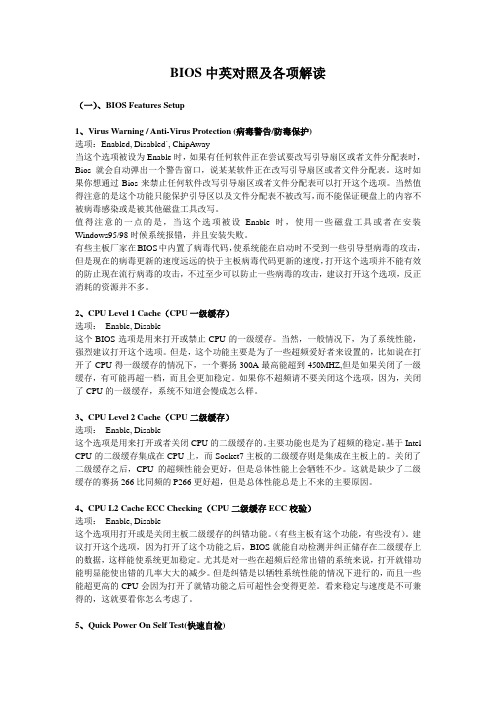
BIOS中英对照及各项解读(一)、BIOS Features Setup1、Virus Warning / Anti-Virus Protection (病毒警告/防毒保护)选项:Enabled, Disabled`, ChipAway当这个选项被设为Enable时,如果有任何软件正在尝试要改写引导扇区或者文件分配表时,Bios就会自动弹出一个警告窗口,说某某软件正在改写引导扇区或者文件分配表。
这时如果你想通过Bios来禁止任何软件改写引导扇区或者文件分配表可以打开这个选项。
当然值得注意的是这个功能只能保护引导区以及文件分配表不被改写,而不能保证硬盘上的内容不被病毒感染或是被其他磁盘工具改写。
值得注意的一点的是,当这个选项被设Enable时,使用一些磁盘工具或者在安装Windows95/98时候系统报错,并且安装失败。
有些主板厂家在BIOS中内置了病毒代码,使系统能在启动时不受到一些引导型病毒的攻击,但是现在的病毒更新的速度远远的快于主板病毒代码更新的速度,打开这个选项并不能有效的防止现在流行病毒的攻击,不过至少可以防止一些病毒的攻击,建议打开这个选项,反正消耗的资源并不多。
2、CPU Level 1 Cache(CPU一级缓存)选项:Enable, Disable这个BIOS选项是用来打开或禁止CPU的一级缓存。
当然,一般情况下,为了系统性能,强烈建议打开这个选项。
但是,这个功能主要是为了一些超频爱好者来设置的,比如说在打开了CPU得一级缓存的情况下,一个赛扬300A最高能超到450MHZ,但是如果关闭了一级缓存,有可能再超一档,而且会更加稳定。
如果你不超频请不要关闭这个选项,因为,关闭了CPU的一级缓存,系统不知道会慢成怎么样。
3、CPU Level 2 Cache(CPU二级缓存)选项:Enable, Disable这个选项是用来打开或者关闭CPU的二级缓存的。
主要功能也是为了超频的稳定。
bios里的英文解析
bios里的英文解析以下是店铺为你整理的bios英文解析,供大家参考和学习。
BIOS英文基本解释-----图片不好操作哈,直接给你英文解释,可以对照操作哈Standard CMOS Features(标准CMOS 功能设定)Advanced BIOS Features(高级BIOS 功能设定)Advanced Chipset Features(高级芯片组功能设定)Integrated Peripherals(集成周边设备)Power Management Setup(电源管理设定)PNP/PCI Configurations (PNP/PCI 设置)PC Health Status(PC 硬件监控)Frequency/Voltage Control(频率/电压控制)Load Fail-Safe Defaults(载入故障安全缺省值)Load Optimized Defaults(载入优化缺省值)Set Supervisor Password(设置管理员密码)Set User Password(设置用户密码)Save & Exit Setup(保存后退出)Exit Without Saving(不保存退出)标准COMS 功能设定 (Standard CMOS Features)Date (mm:dd:yy)(日期)日期的格式为<星期><月><日><年>。
Time (hh:mm:ss)(时间)时间格式为<时><分><秒>IDE Channel 0/1 Master/Slave (硬盘通道第一/第二;主/从)主板IDE 接口的设备信息,选定相应的设备,回车可进入相关的设定选项,建议不要更改使用默认值会自动识别硬盘Drive A/Drive B (软盘类型的设置)Halt On(停止引导)Base/Extended/T otal Memory(基本/扩展/总内存)高级BIOS 功能设置(Advanced BIOS Features)Removable Device Priority (可移动装置的开机顺序)Hard Disk Boot Priorty(硬盘装置的开机顺序)Virus Warning(病毒报警)CPU Internal Cache(缓存设置)Quick Power On Selt Test(快速开机处理)First/Second/Third Boot Device (设置首先/其次/第三检测哪个设备启动)Swap Floppy Drive(软驱符交换设置)Boot Up Floopy Seek (寻找软驱)Boot Up NumLock Status (启动时Numberlock 状态)Typematic Rate Setting (键入速率设定)Security Option(安全选项)APIC Mode (APIC 模式)MPS Version Control For OS (MPS 操作系统版本控制)OS Select For DRAM>64MB (使用大于64MB 内存引导OS/2) Ful Screen LOGO Show (全屏LOGO 显示)高级芯片组功能设定(Advanced Chipset Features)CPU Frequency (CPU 外频)HT Frequency (HyperTransport 设置)HT Width (HyperTransport 带宽设置)DRAM Configuration (内存控制选项)CPU Spread Spectrum (CPU 展频选项)SATA Spread Spectrum (SATA 接口展频选项)PCIE Spread Spectrum (PCI-E 接口展频选项)SSE/SSE2 Instructions (SSE/SSE2 指令支持)CPU Thermal-Throttling (CPU 过温工作设置)System BIOS Cacheable(系统BIOS 缓冲)SLI Broadcast Aperture (Sli 模式设定)集成周边设备(Integrated Peripherals)IDE Function Setup (IDE/SATA 接口设置)OnChip USB (内建USB 控制设定)USB Memory Type (USB 工作类型)USB KeyBoard Support (DOS 下USB 键盘支持)AC97 Audio (是否启动内置的音效功能)MAC Lan (nVIDIA) (主板内建网卡设定)IDE HDD Block Mode(IDE 硬盘块模式)POWER ON Function(开机方法设置)KB Power ON Password (键盘开机密码)Hot Key Power ON (开机热键)Onboard FDC Controller (主板内建软驱界面设定)UR2 Duplex Mode(设定IR 功能模式)Use IR Pins (设置红外设备工作协议)Onboard Parallel Port (主板上并行口工作模式)ECP Mode Use DMA(ECP 模式的DMA 值选择)电源管理设定(Power Management Setup)ACPI-Function (ACPI 操作系统)ACPI-Suspend Type(系统进入休眠的模式)Power Management (电源管理)Video off Method(视频关闭方式)HDD Power Down (硬盘电源关闭模式)Soft-Off by PBTN(关闭电源方式设定)WOL(PME#) From Soft-Off (网络唤醒功能设定)WOR(RI#) From Soft-Off(网络唤醒功能设定)AMD K8 Cool’n‘Quiet control (AMD cpu Cool’n’Quiet 功能支持)Hammer Fid control (CPU 倍频调节)Hammer Vid control (CPU 电压调节)即插即用配置(PNP/PCI Configurations)Init Display First (首选显示设备)Reset configuration data (重置配置数据)Resource controlled by (资源控制)IRQ Resources (IRQ 资源)PCI/VGA Palette snoop (PCI/VGA 调色板配置)Maximum Payload Size (最大有效载荷设定)PC Health status (PC 硬件监控)Current System Temp、Current CPU Temperature(显示主机与CPU的温度)Current SYSFAN Speed (显示连接主机的风扇转速)Current CPUFAN Speed(显示CPU和主机内部风扇的转速VCORE (cpu 工作电压)频率/电压控制(Frequency / Voltage Control)CPU Voltage Vcore Regulator(CPU 工作电压调节)DRAM Voltage Regulator (内存工作电压调节)PCI-E Voltage Regulator (PCI-E 总线电压选项)。
各大厂商bios快速进行教程,附带英文翻译,轻松设置主板BIOS
各大厂商bios快速进行教程,附带英文翻译,轻松设置主板BIOSbios是Basic Input Output System'的缩略语,直译过来后中文名称就是'基本输入输出系统'。
其实,它是一组固化到计算机内主板上一个ROM芯片上的程序,它保存着计算机最重要的基本输入输出的程序、系统设置信息、开机后自检程序和系统自启动程序。
其主要功能是为计算机提供最底层的、最直接的硬件设置和控制。
通过bios设置我们可以对CPU进行超频管理,同时还能够对风扇的转速进行设置,那么我们如何进行bios呢小编就给大家整理了几个常用英文翻译以及快捷键。
1、开机出现电脑商家图标时,按住F2键进入BIOS界面。
大多数电脑是按住F2键,有部分电脑品牌按F1或是其他。
2、按向下键,选择进入BIOS高级设置,然后回车即可。
在BOIS界面中,方向键选择,回车键确定,ESC键返回。
主界面翻译:Standard CMOS Features(标准CMOS设定)Advanced BIOS Features(高级BIOS特性设定)Advanced Chipset Features(高级芯片组功能设定)Power Management Features(电源管理设定)PNP/PCI Configurations(PnP/PCI配置Integrated Peripherals(整合周边设定)PC Health Status(PC基本状态)Frequency/Voltage Control(频率和电压控制)Set Supervisor Password(设置管理员密码)Set User Password(设置普通用户密码)Load High Performance Defaults(载入高性能缺省值)Load BIOS Setup Defaults(载入缺省的BIOS设定值)Save & Exit Setup(保存后退出)Exit Without Saving(不保存退出)3、高级BIOS特性设定,操作方法:以Virus Warning:病毒报警选项设置为例,选择后,按回车键确认。
BIOS设置选项中文解释
BIOS设置选项中文解释装系统的时候,如果不了解bios设置那可能就不会太顺手,小编为大家分享BIOS设置选项中文解释与说明.BIOS设置选项中文解释全文如下:【Standard CMOS Setup】系统基本参数设定此选项功能主要为设定系统基本参数。
使用者选择设定的项目,用Pageup和Page down键来修改内容。
在每一选项中,您可按键来显示该选项可供选择的内容。
Date(日期)设定目前日期。
可设定范围为:Month(月):1至12Day(日):1至31Year(年):至2079Time(时间)设定目前时间。
可设定范围为:Hour(时):00至23Minu7te(分):00至59Second(秒):00至59HardDisks(硬盘)此选项用来设定系统中所有IDE硬盘(PrimaryMaster/Slave;SecondaryMaster/Slave) 类型。
各选项说明如下:Auto:允许系统开机时自动检测硬盘类型并加以设定。
None:未安装硬盘。
User:允许使用者自行设定硬盘相关参数。
包括CYLS,HEAD,PRECOMP,LANDZ。
在硬盘机所附说明书均有磁头数等详载这些规格。
[特别注意]:BIOS不支持SCSI硬盘设定。
至于MODE的选项有三种:NORMAL模式:为传统标准模式,支持硬盘机容量最高至528MB。
LBA(LogicalBlockAddressingMode)模式:适用于硬盘容量超过且支持逻辑区块LARGE模式:当硬盘机容量超过528MB,而硬盘或操作系统不支持LBA模式时,可采用此选项。
DriverA/DriverB(None)此选项设定软盘机类型,可供选择项目有:360KB,5.25in;1.2MB,5.25in;720KB,3.5in;1.44MB,3.5in;2.88MB,3.5in;None等六种类型。
Floppy3ModeSupport(默认值为Disable)若使用日本标准模式软盘机(Floppy3Mode),则设定。
BIOS必学内容
BIOS必学内容[日期:2005-08-20]来源:作者:孤独浪[字体:大中小]什么是BIOSBIOS是Basic Input/OutputSystem的缩写,中文意思是“基本输入/输出系统”。
它是操作系统和硬件之间的连接桥梁,负责在电脑开启时检测、初始化系统设备、装入操作系统并调度操作系统向硬件发出指令。
BIOS的主要功能1.BIOS中断服务程序:它是电脑系统中软件和硬件之间的一个可编程接口,主要用于程序功能与电脑硬件之间的衔接。
比如Windows对软驱、光驱、硬盘等设备的管理和中断的设置。
2.BIOS系统设置程序:电脑部件配置记录是放在一块可擦写的CMOSRAM芯片中的,主要保存着系统的基本情况、CPU特性、软/硬盘驱动器等组件的信息。
在BIOSROM芯片中装有“系统设置程序”,主要用来设置CMOS RAM中的各项参数。
这个程序在开机时按某个键就可进入设置状态,并提供图形化界面。
3.POST加电自检:电脑接通电源后,系统首先由POST(Power On Self Test)程序来对内部各个设备进行检查。
通常完整的POST自检包括对CPU、640K 基本内存、1M以上扩展内存、ROM、主板、CMOS存储器、串/并行端口、显示卡、软/硬盘子系统及键盘进行测试,一旦在自检过程中发现问题,系统将给出提示信息或鸣笛警告。
4.BIOS系统启动自举程序:系统完成POST自检后,BIOSROM就首先按照系统CMOS设置中保存的启动顺序搜索软/硬盘驱动器及CD-ROM、网络服务器等有效的启动驱动器,读入操作系统引导记录,然后将系统控制权交给系统引导记录,并由其来完成系统的顺序启动。
如何进入CMOS1.开机后,在屏幕显示BIOS正在进行内存检测时,按下“Del”键。
2.除上述方法外,一些电脑还可能采用“ESC、F1、F2、CTRL+ALT+S、CTRL+ALT +INS、CTRL+ALT+ESC”等键进CMOS设置画面。
- 1、下载文档前请自行甄别文档内容的完整性,平台不提供额外的编辑、内容补充、找答案等附加服务。
- 2、"仅部分预览"的文档,不可在线预览部分如存在完整性等问题,可反馈申请退款(可完整预览的文档不适用该条件!)。
- 3、如文档侵犯您的权益,请联系客服反馈,我们会尽快为您处理(人工客服工作时间:9:00-18:30)。
BIOS语言一点通
开机自检时出现问题后会出现各种各样的英文短句,短句中包含了非常重要的信息,读懂这些信息可以自己解决一些小问题,可是这些英文难倒了一部分朋友,下面是一些常见的 BIOS短句的解释,大家可以参考一下。
1.CMOS battery failed
中文:CMOS电池失效。
解释:这说明CMOS电池已经快没电了,只要更换新的电池即可。
2.CMOS check sum error-Defaults loaded
中文:CMOS 执行全部检查时发现错误,要载入系统预设值。
有解决,那么说明CMOS RAM可能有问题,如果没过一年就到经销商处换一块主板,过了一
年就让经销商送回生产厂家修一下吧!
3.Press ESC to skip memory test
中文:正在进行内存检查,可按ESC键跳过。
解释:这是因为在CMOS内没有设定跳过存储器的第二、三、四次测试,开机解释,大家可以参考一下。
1.CMOS battery failed
中文:CMOS电池失效。
解释:这说明CMOS电池已经快没电了,只要更换新的电池即可。
2.CMOS check sum error-Defaults loaded
中文:CMOS 执行全部检查时发现错误,要载入系统预设值。
解释:一般来说出现这句话都是说电池快没电了,可以先换个电池试试,如果问题还是没有解决,那么说明CMOS RAM可能有问题,如果没过一年就到经销商处换一块主板,过了一
年就让经销商送回生产厂家修一下吧!
3.Press ESC to skip memory test
中文:正在进行内存检查,可按ESC键跳过。
解释:这是因为在CMOS内没有设定跳过存储器的第二、三、四次测试,开机就会执行四次
内存测试,当然你也可以按 ESC 键结束内存检查,不过每次都要这样太麻烦了,你可以进
入COMS设置后选择BIOS FEATURS SETUP,将其中的Quick Power On Self Test 设为Enable
d,储存后重新启动即可。
4.Keyboard error or no keyboard present
中文:键盘错误或者未接键盘。
解释:检查一下键盘的连线是否松动或者损坏。
5.Hard disk install failure
中文:硬盘安装失败。
解释:这是因为硬盘的电源线或数据线可能未接好或者硬盘跳线设置不当。
你可以检查一下硬盘的各根连线是否插好,看看同一根数据线上的两个硬盘的跳线的设置是否一样。
内存测试,当然你也可以按 ESC 键结束内存检查,不过每次都要这样太麻烦了,你可以进
入COMS设置后选择BIOS FEATURS SETUP,将其中的Quick Power On Self Test 设为Enable
d,储存后重新启动即可。
4.Keyboard error or no keyboard present
中文:键盘错误或者未接键盘。
解释:检查一下键盘的连线是否松动或者损坏。
5.Hard disk install failure
中文:硬盘安装失败。
解释:这是因为硬盘的电源线或数据线可能未接好或者硬盘跳线设置不当。
你可以检查一下硬盘的各根连线是否插好,看看同一根数据线上的两个硬盘的跳线的设置是否一样,如果一样,只要将两个硬盘的跳线设置的不一样即可(一个设为Master,另一个设为Slave)。
6.Secondary slave hard fail
中文:检测从盘失败
解释:可能是CMOS设置不当,比如说没有从盘但在CMOS里设为有从盘,那么就会出现错误
,这时可以进入COMS设置选择IDE HDD AUTO DETECTION进行硬盘自动侦测。
也可能是硬盘
的电源线、数据线可能未接好或者硬盘跳线设置不当,解决方法参照第5条。
6.Secondary slave hard fail
中文:检测从盘失败
解释:可能是CMOS设置不当,比如说没有从盘但在CMOS里设为有从盘,那么就会出现错误
,这时可以进入COMS设置选择IDE HDD AUTO DETECTION进行硬盘自动侦测。
也可能是硬盘
的电源线、数据线可能未接好或者硬盘跳线设置不当,解决方法参照第5条。
7.Floppy Disk(s) fail 或 Floppy Disk(s) fail(80) 或Floppy Disk(s) fail(40)
中文:无法驱动软盘驱动器。
解释:系统提示找不到软驱,看看软驱的电源线和数据线有没有松动或者是接错,或者是把软驱放到另一台机子上试一试,如果这些都不行,那么只好再买一个了,好在软驱还不贵。
8.Hard disk(s) diagnosis fail
中文:执行硬盘诊断时发生错误。
解释:出现这个问题一般就是说硬盘本身出现故障了,你可以把硬盘放到另一台机子上试一试,如果问题还是没有解决,只能去修一下了。
9.Memory test fail
中文:内存检测失败。
解释:重新插拔一下内存条,看看是否能解决,出现这种问题一般是因为内存条互相不兼容,去换一条吧!
10.Override enable-Defaults loaded
中文:当前CMOS设定无法启动系统,载入BIOS中的预设值以便启动系统。
解释:一般是在COMS内的设定出现错误,只要进入COMS设置选择LOAD SETUP DEFAULTS载入
系统原来的设定值。
8.Hard disk(s) diagnosis fail
中文:执行硬盘诊断时发生错误。
解释:出现这个问题一般就是说硬盘本身出现故障了,你可以把硬盘放到另一台机子上试一试,如果问题还是没有解决,只能去修一下了。
9.Memory test fail
中文:内存检测失败。
解释:重新插拔一下内存条,看看是否能解决,出现这种问题一般是因为内存条互相不兼容,去换一条吧!
10.Override enable-Defaults loaded
中文:当前CMOS设定无法启动系统,载入BIOS中的预设值以便启动系统。
解释:一般是在COMS内的设定出现错误,只要进入COMS设置选择LOAD SETUP DEFAULTS载入
系统原来的设定值然后重新启动即可。
11.Press TAB to show POST screen
中文:按TAB键可以切换屏幕显示。
解释:有的OEM厂商会以自己设计的显示画面来取代BIOS预设的开机显示画面,我们可以按 AB键来在BIOS预设的开机画面与厂商的自定义画面之间进行切换。
12.Resuming from disk,Press TAB to show POST screen
中文:从硬盘恢复开机,按TAB显示开机自检画面)。
解释:这是因为有的主板的BIOS提供了Suspend to disk(将硬盘挂起)的功能,如果我们用
Suspend to disk的方式来关机,那么我们在下次开机时就会显示此提示消息。
13.Hareware Monitor found an error,enter POWER MANAGEMENT SETUP for details, Press F1 to continue,DEL to enter SETUP
中文:监视功能发现错误,进入POWER MANAGEMENT SETUP察看详细资料,按F1键继续开机
程序,按DEL键进入COMS设置。
解释:有的主板具备硬件的监视功能,可以设定主板与CPU的温度监视、电压调整器的电压输出准位监视和对各个风扇转速的监视,当上述监视功能在开机时发觉有异常情况,那
么便会出现上述这段话,这时可以进入COMS设置选择POWER MANAGEMENT SETUP,在右面的** Fan Monitor**、**Thermal Monitor**和**Voltage Monitor**察看是哪部分发出了异常,然后再加以解决。
